オンライン写真プリントができる、高品質で安いネットプリント専門店「しまうまプリント」でネット注文をする手順の例を紹介します。
※ 2025 年 05 月 02 日現在の情報です。
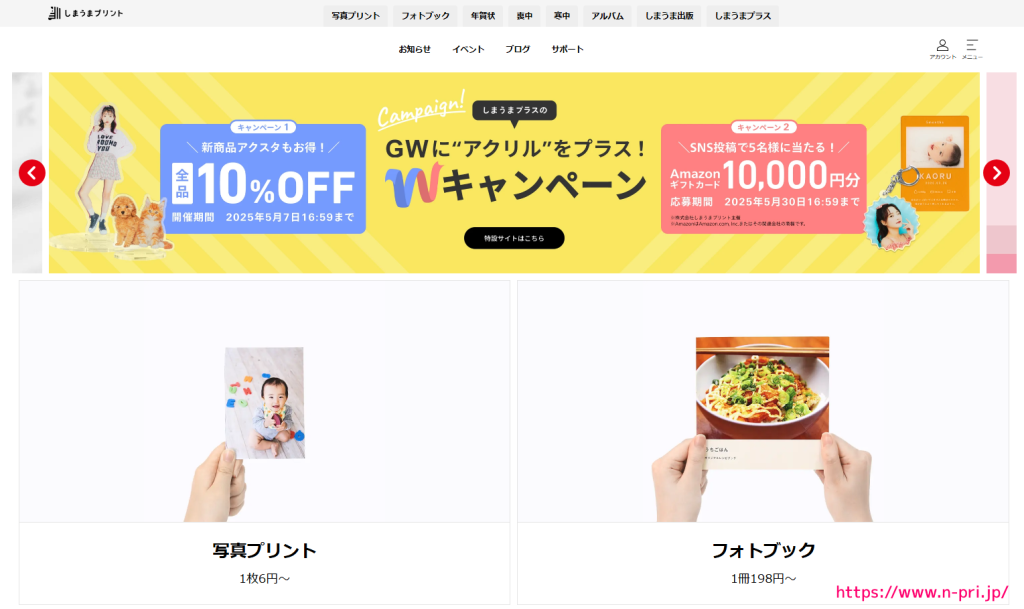
しまうまプリントの会員登録・ログイン
しまうまプリントの会員登録・ログイン、Vポイントの設定についは以下の記事を参照してください。
写真プリントの種類を選択
公式サイト「しまうまプリント」にアクセス・ログインした後、ページの上部の「写真プリント」を選択します。

注文したい写真プリントの枠内の「サイズ選択」ボタンを押します。
※例では FUJICOLOR 高級プリント(1枚12円~)を選びました。

作成した写真のサイズを選択します。

写真のアップロード
表示されたダイアログの「写真をアップロード」タブで「ファイル個別選択」ボタンまたは「フォルダ一括選択」ボタンを選択して、ファイルダイアログからアップロードする写真の画像ファイルや、フォルダを選択します。
※タブを切り替えることで facebook 写真や Google フォトも使用できます。

「フォルダ一括選択」ボタンを押した場合、そのフォルダ内の画像ファイルが一括でアップロードできます。
「ファイルをこのサイトにアップロードしますか?」というダイアログが表示されたら「アップロード」ボタンを押します。

写真ごとのプリント設定
アップロードした写真1枚ごとに
- 色調補正
- トリミング
- 日付印字
の加工のオプションを設定して
- 印刷枚数
を指定します。

プリントの指定が済んだら、ページの右下のプリント枚数と合計金額を確認して「注文する」ボタンを押します。
※ページの左下のボタンで、写真の追加や、プリント一括指定も行えます。

注文内容の確認で、各写真プリントの枚数と合計枚数を確認して OK ボタンを押します。

配送先を指定
「商品オプションの設定」ページで、「現在の設定」枠で注文内容や合計金額を確認しましょう。
アルバムを合わせて購入する選択もできます。
※「編集」ボタンを押すことで、前のページに戻れます。
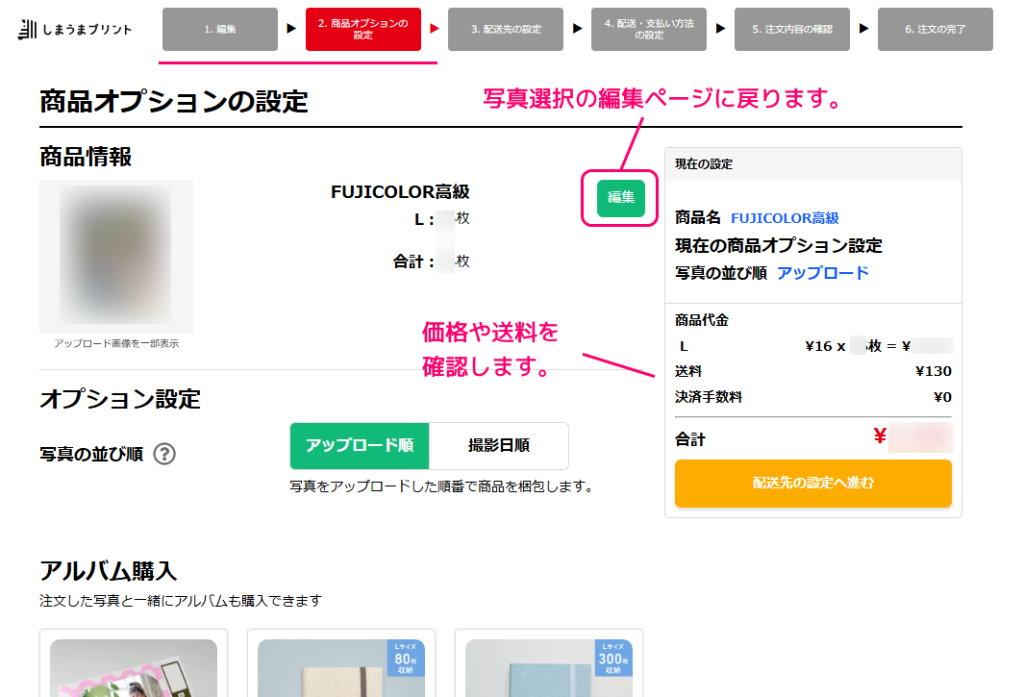
配送先を確認・指定します。
会員登録時の住所が最初に選択されています。
※異なる住所へ送る場合は「配送先の追加・変更」ボタンを押してください。
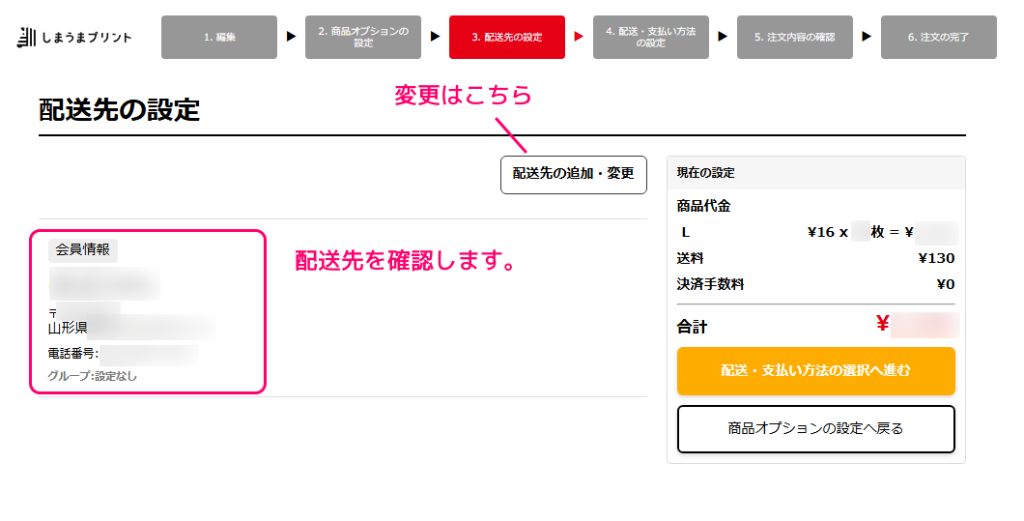
配送方法を選択します。
クーポン、V ポイントの利用も選択します。
- メール便(ゆうメール) 130 円
- ゆうパケット 290 円
- 宅配便(ゆうパック) 690 円
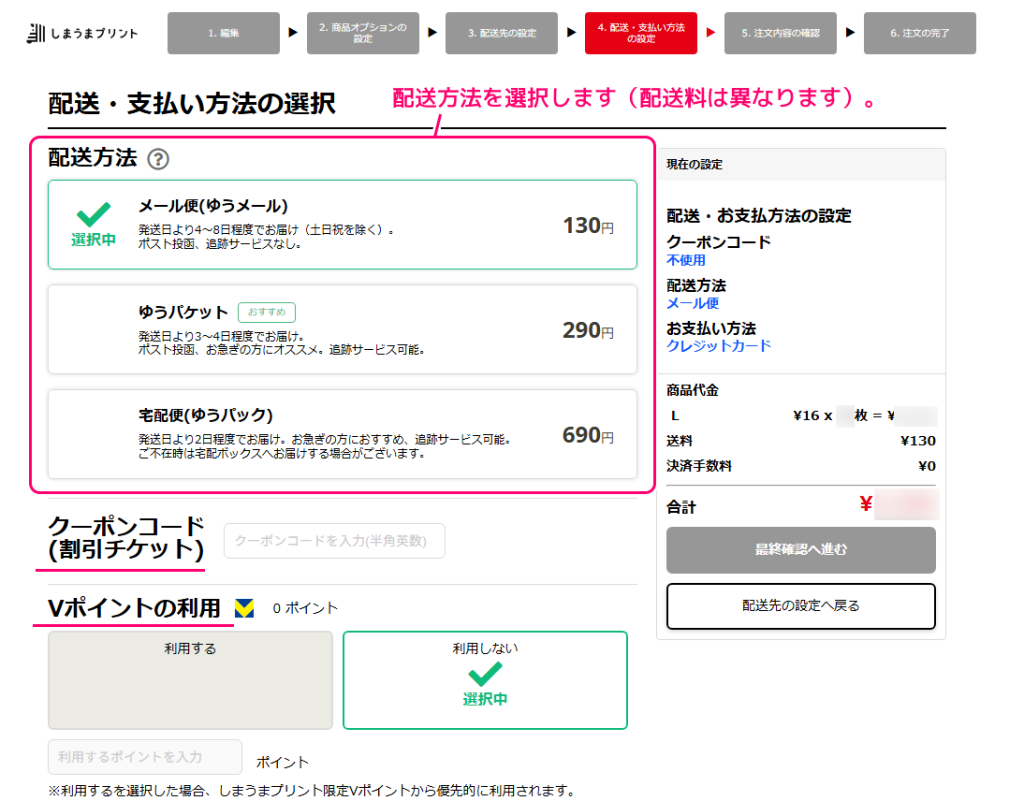
お支払い方法を指定
ページを下側にスクロールして、お支払い方法を選択して、選択に応じて情報を入力します。
入力が済んだら「最終確認へ進む」ボタンを押します。
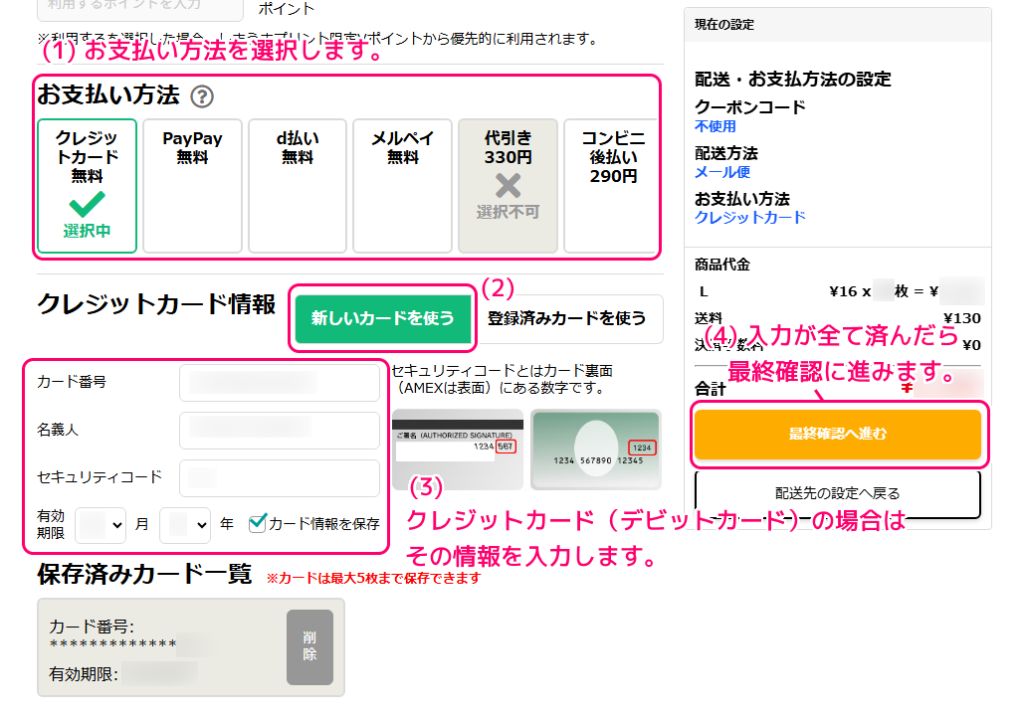
ネットプリントの注文
注文内容を確認します。
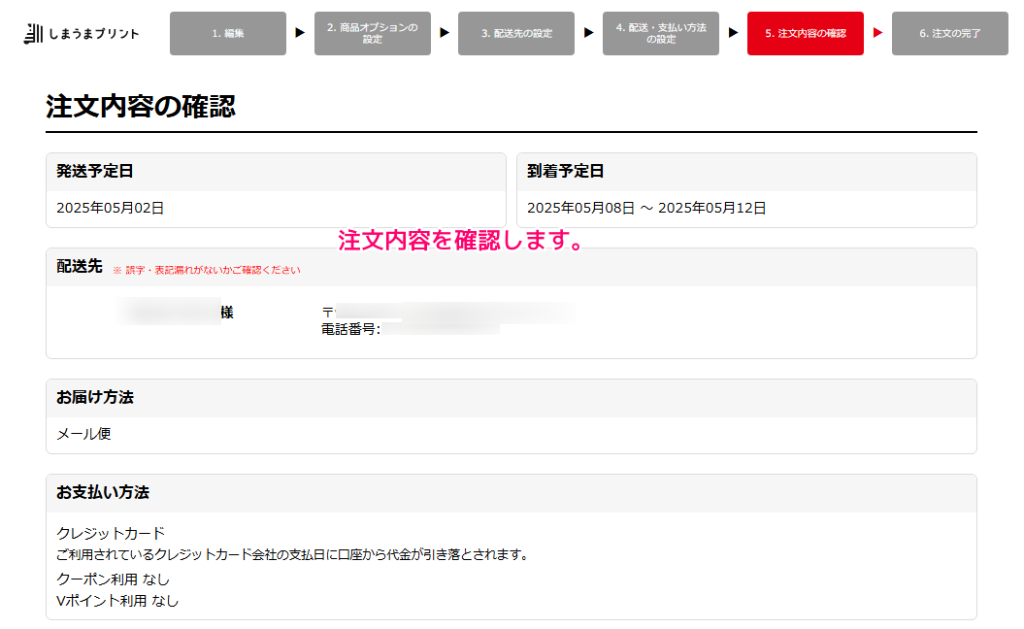
注文内容を確認したら「注文を完了する」ボタンを押します。
V ポイントもたまります。
V ポイントの設定については以下の記事を参照してください。
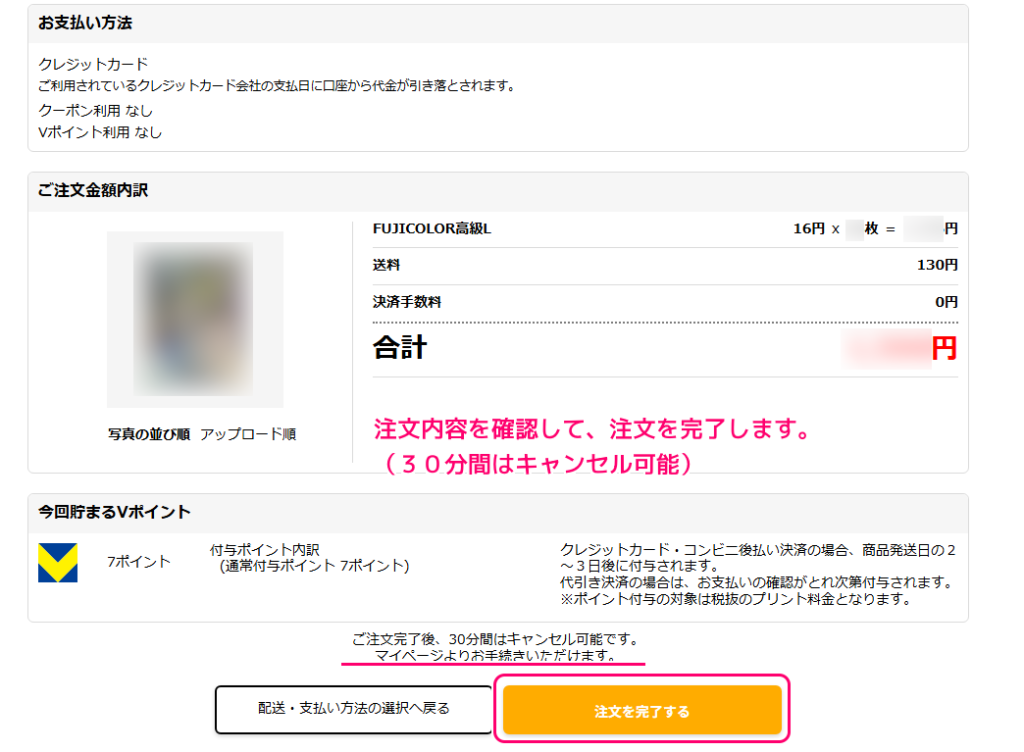
注文後 30 分はキャンセル OK
注文が完了しました。ダイアログの「閉じる」ボタンを押します。
※会員登録した電話番号が LINE で使用されている場合は、商品のお届け予定を LINE で通知してくれます。
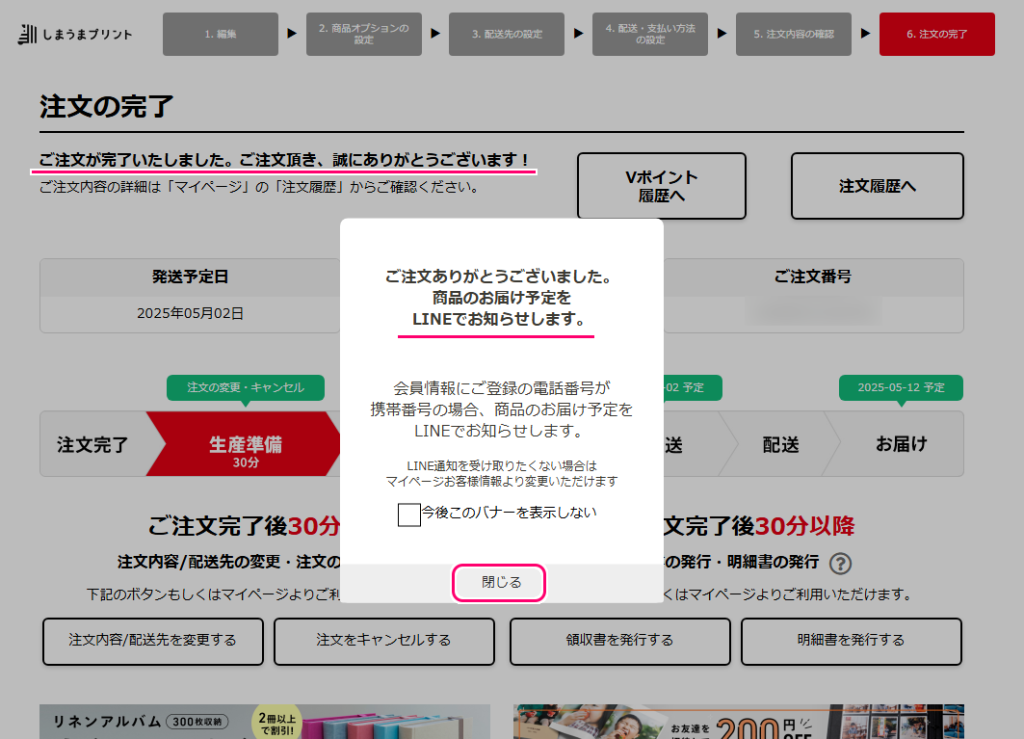
到着予定日やご注文番号を確認しましょう。
また、注文から 30 分以内はキャンセルできるので、注文内容を再度確認してもよいでしょう。
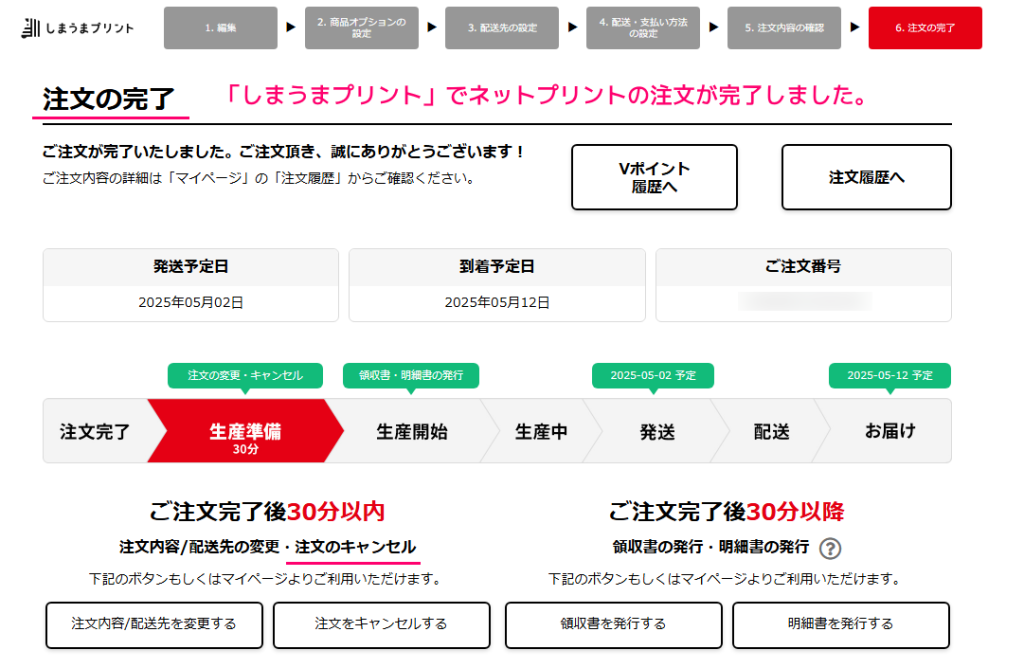
まとめ
今回は、オンライン写真プリントができる、高品質で安いネットプリント専門店「しまうまプリント」でネット注文をする手順の例を紹介しました。
参照サイト Thank You!
- しまうまプリント|高品質で安いネットプリント専門店
- 利用規約|しまうまプリント
- Vポイントサービス利用に関する同意事項 | ネットプリントならしまうまプリント
- しまうまプリント – Wikipedia
記事一覧 → Compota-Soft-Press

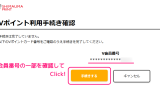


コメント